Microsoft Office başka bir bilgisayara nasıl aktarılır
Yazar:
Lewis Jackson
Yaratılış Tarihi:
5 Mayıs Ayı 2021
Güncelleme Tarihi:
1 Temmuz 2024

İçerik
- aşamaları
- 1. Bölüm, Eski Bilgisayarınızda Microsoft Office'i Devre Dışı Bırakma
- Bölüm 2 Windows'ta Office'i Kaldırma
- Bölüm 3 Mac'te Office'i Kaldırma
- Bölüm 4 Office'i yeni bilgisayarınıza yükleyin
Microsoft Office'i yeni bir bilgisayara aktarmak için, önce eski bilgisayarınızdan Office 365 hesabınıza erişimi devre dışı bırakmanız, ardından yeni bilgisayarınıza yükleyebilmeniz gerekir. Microsoft Office'in bazı eski sürümleri bir bilgisayardan diğerine aktarılamaz.
aşamaları
1. Bölüm, Eski Bilgisayarınızda Microsoft Office'i Devre Dışı Bırakma
-
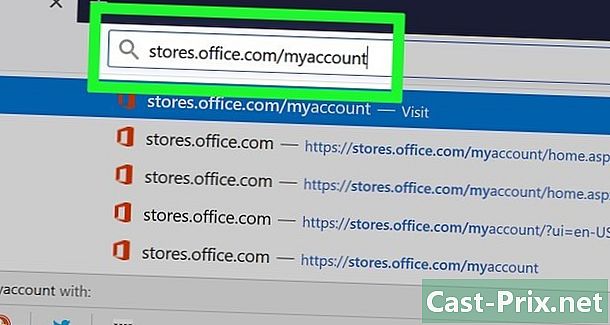
Görüşürüz https://login.live.com/. Bu sayfayı açmak için eski bilgisayarınızda Microsoft Office'in yüklü olduğu tarayıcıyı kullanın. -
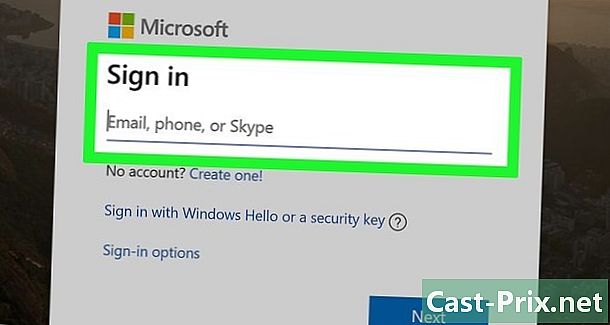
Microsoft Mağazası'nda oturum açın. Microsoft Office hesabınızla ilişkili e-posta adresini ve şifreyi kullanarak oturum açın. Bağlandıktan sonra, site aktif kurulumları gösterecektir. -
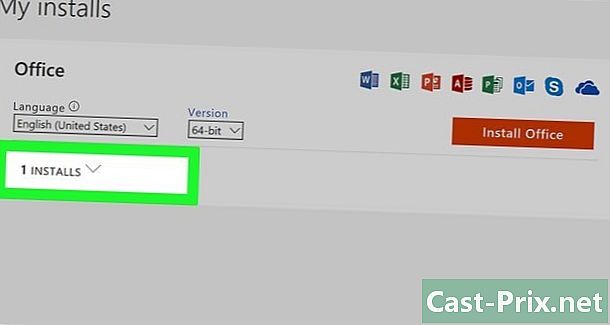
Tıklayın Cihazları yönet. Bağlantı sol sütunda. -

Microsoft Office'in bağlantısını kesin. Bölümünde cihazlartıklayın Office ile bağlantıyı kes. -

Bilgisayarınızı çıkarın. Bir pencere görünecek ve görüntülenecektir Xxx üzerindeki Office'ten bağlantıyı kes (xxx, bilgisayarınızın adıdır) Bağlantısını keserek onaylayın. Office ile bağlantıyı kes. Bu, Office'i devre dışı bırakacaktır. Office artık kullandığınızda sınırlı seçeneklere sahip olacak.
Bölüm 2 Windows'ta Office'i Kaldırma
-

Arama çubuğuna tıklayın. Kum saati veya daire gibi görünen bir düğme. Menünün yanında başlangıç. -

Bul Denetim Masası. tip Denetim Masası Yeni açılan pencerenin altındaki arama çubuğunda. -

Tıklayın Denetim Masası (kontrol paneli). Bu grafik içeren mavi simgedir. -
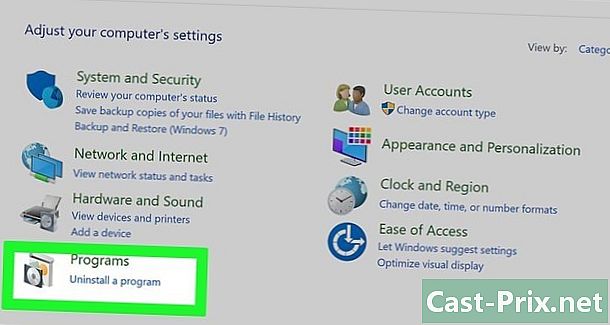
Tıklayın uygulamaları. Bağlantı, pencerenin sol tarafındadır. Bu, bilgisayarınızda yüklü olan tüm programları gösterecektir.- Görmüyorsanız, yazın uygulamaları Ekranın üst kısmındaki arama çubuğunda
-
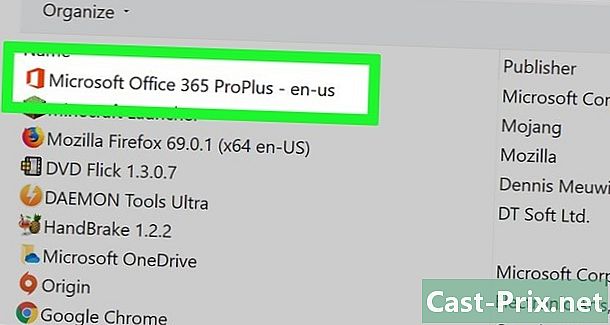
Bağlantıyı ara ofis. Bu aynı zamanda çağrılabilir Microsoft Office 365, Microsoft Office 2016 veya abone olduğunuz Office sürümünün adı. -
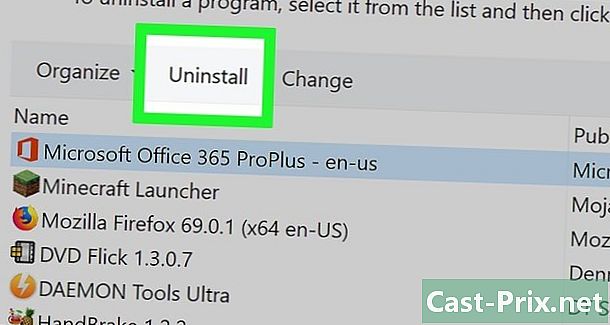
Tıklayın ofis. Tıklayarak ofis, bu size düğmeyi gösterecek kaldırma. -

Tıklayın kaldırma. Seçiminizi onaylamanızı isteyen bir pencere açılacaktır. Onaylayın, bu işlem kaldırma işlemini başlatır. -
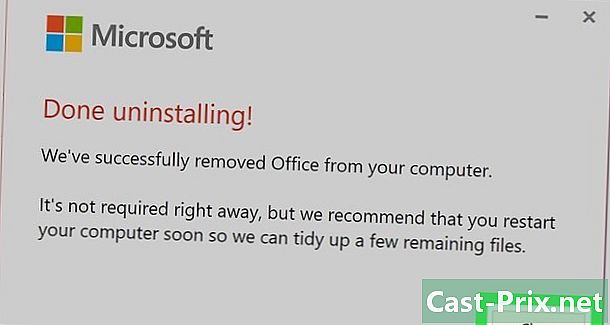
Tıklayın yakın. Kaldırma işlemi tamamlandığında, Tamam'ı tıklatın. yakın.
Bölüm 3 Mac'te Office'i Kaldırma
-
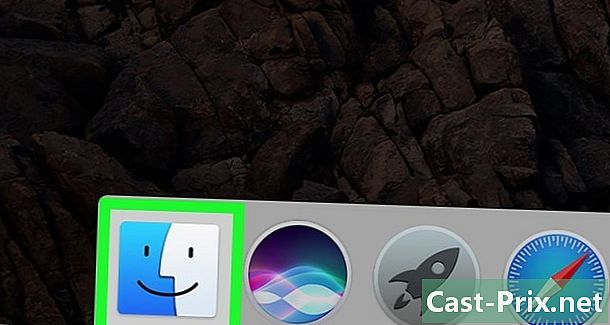
Tıklayın Bulucu. Bu, gülen bir yüzü temsil eden mavi ve beyaz simgeli programdır. İskelede. -
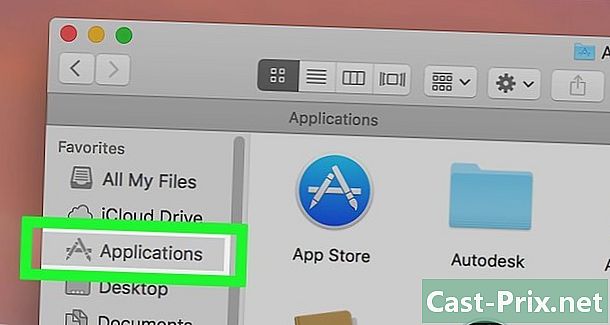
Tıklayın programlar. Düğme sol sütunda. -

Sağ tıklayın Microsoft Office. Bu görüntüler olabilir Microsoft Office 365, Microsoft Office 2016 veya yüklediğiniz diğer herhangi bir Office sürümü.- Kullanırsanız sihirli fare veya bir trackpad, iki parmağınızla tıklayarak sağ tıklayabilirsiniz.
-
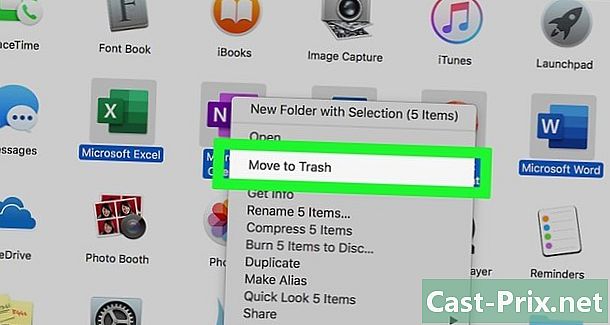
Tıklayın Çöp Kutusuna Gönder. Bu komut Microsoft Office programını kaldırma işlemini başlatır. Ardından, sabit sürücünüzde yer açmak için çöp kutusunu boşaltabilirsiniz.
Bölüm 4 Office'i yeni bilgisayarınıza yükleyin
-
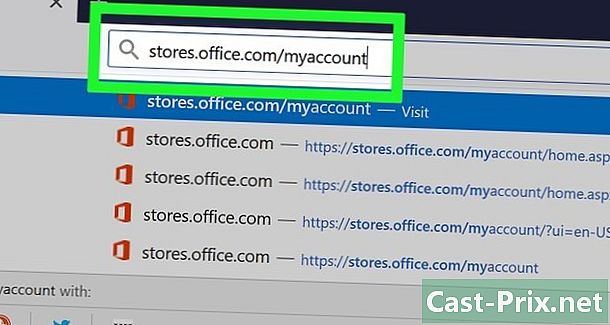
Görüşürüz https://login.live.com/. Microsoft Office'i yüklemek istediğiniz bilgisayarda tarayıcıyı başlatın. -
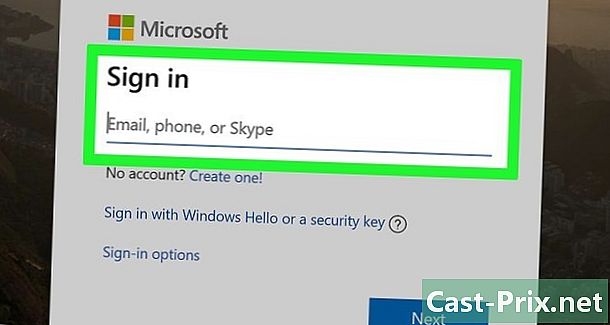
Microsoft Mağazası'na giriş yapın. Oturum açmak için Microsoft hesabınızla ilişkili e-posta adresini ve şifreyi kullanın. -

Tıklayın Tüm cihazlar. Bağlantı sütunda cihazlar. -
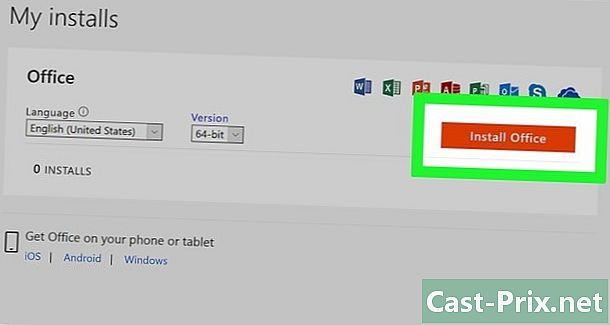
Office'i yükleyin. Görünen pencerelerden cihazınıza tıklayın. Bu kurulum programını indirmeye başlayacaktır. -
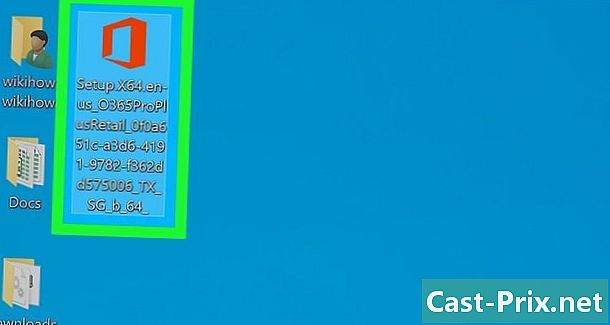
Tıklayın Kur. Dosya bu .exe az önce indirdin. Varsayılan olarak, indirilen tüm dosyalar klasörünüzdedir. İndirme. Ayrıca, kullandığınız tarayıcıya bağlı olarak, tarayıcı pencerenizin altında da görünebilir. -
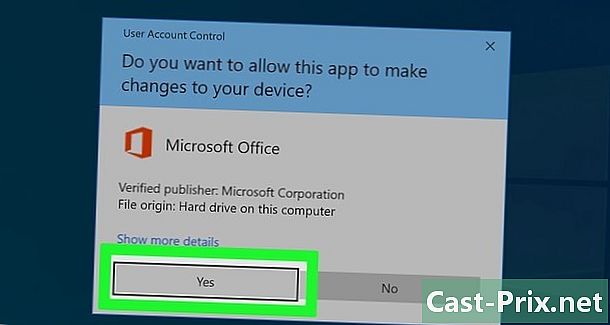
basın Kurulumu başlat. Bu, Microsoft Office Installer'ı başlatacak. -
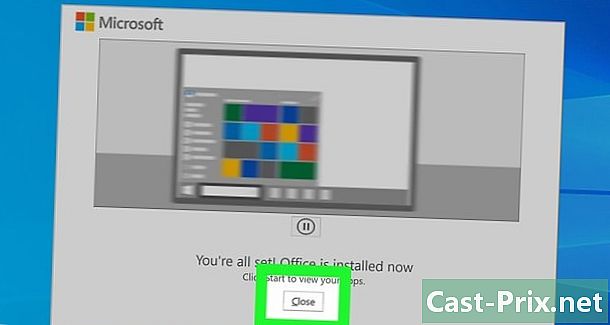
Tıklayın aşağıdaki. Bu düğme Microsoft Office yüklemeyi bitirdikten sonra görünecektir. Bu bir video sunumu başlatacak. Tekrar tıklayın aşağıdakiSunumu atlamak istiyorsanız. -

basın giriş. Bu, az önce açılan penceredeki turuncu renkli butondur. -

giriş yapınız. Microsoft Office hesabınızla ilişkili e-posta adresini ve şifreyi kullanarak oturum açın. Artık yeni bilgisayarınızda Microsoft Office'i kullanabilirsiniz. Ancak, program bir süre arka planda kalmaya devam edebilir. Microsoft Office tamamen yüklenene kadar bilgisayarınızı yeniden başlatmayın veya kapatmayın.

